간단하게 멋있는 피피티 템플릿을 만들고 싶다면
아주 간단하게 멋있는 피피티 템플릿을 만들고 싶다면 그라데이션을 한번 사용해 볼 것을 권해드리는데요.
뭔가 별거 없는데 모던하고 고급스러워 보이는 경우들이 있잖아요?
특히 발표용 피피티를 만들 때 그런 것을 원하게 될 때가 있는데
그럴 때 가장 좋은 것이 저는 바로 그라데이션 채색이라고 생각합니다.
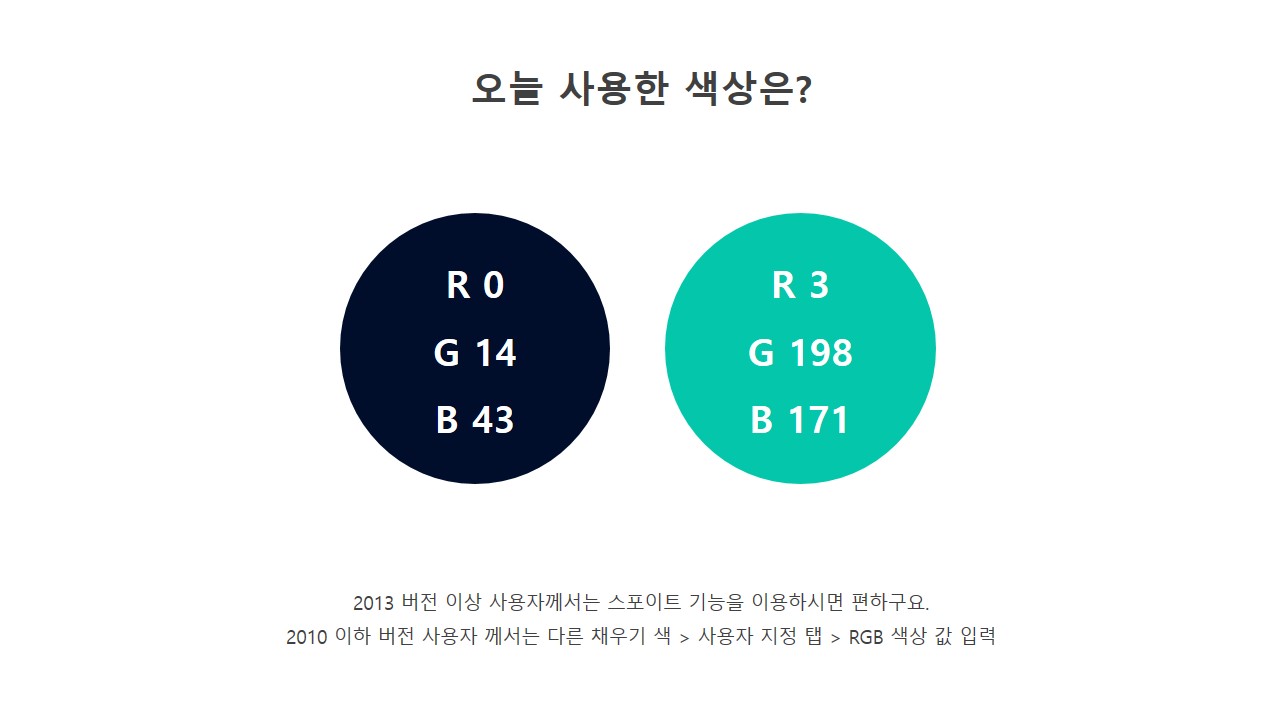
색상은 포인트 컬러 하나만 준비하면 될텐데요.
하나는 아주 어두운 블랙이나 다른 컬러의 블랙 계열을 택하시면 되겠습니다.
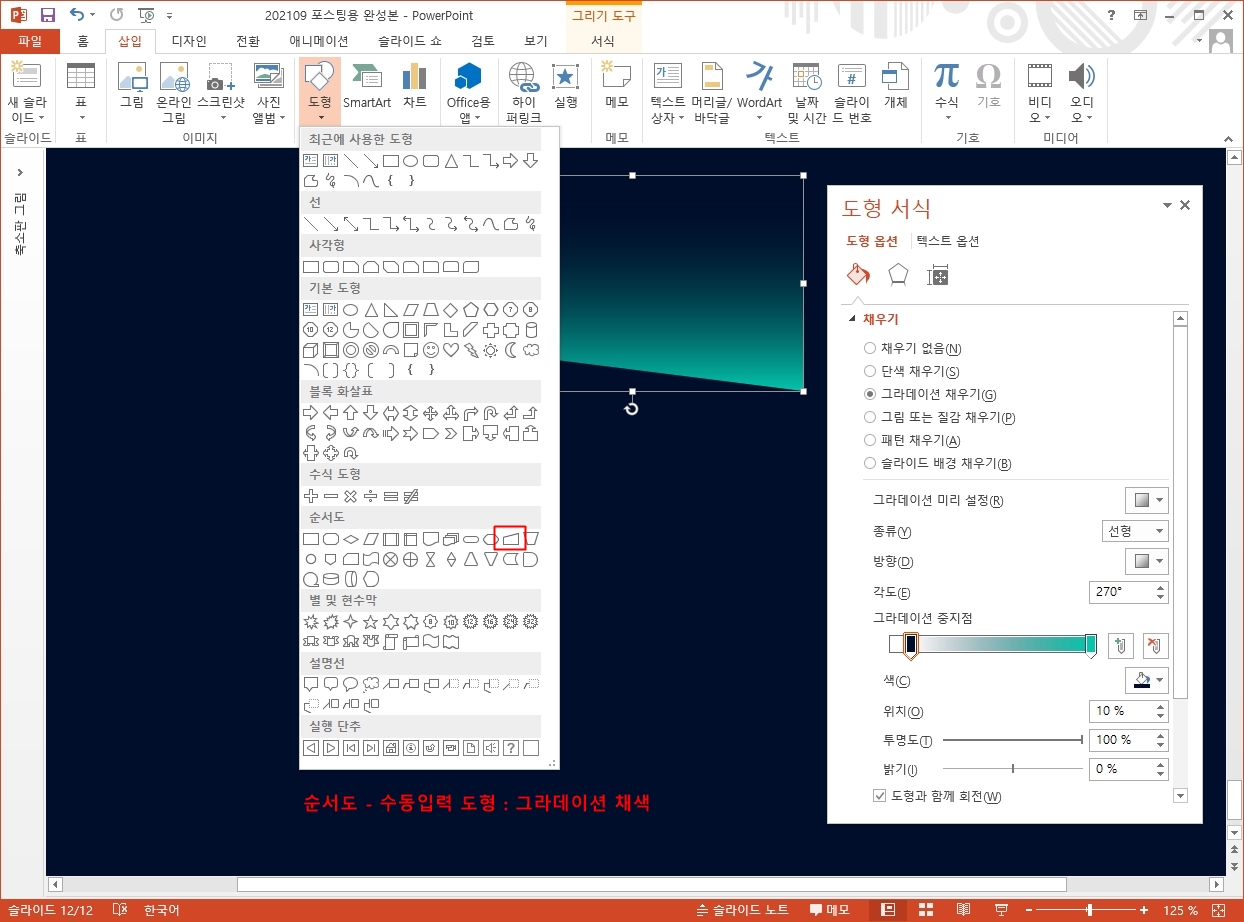
방법은 이런데요.
일단 저는 표지 쪽에서 도형에 그라데이션 채색하는 것으로 입체적인 형태를 하나 만들기로 했는데요.
순서도- 수동입력 도형, 그리고 평행사변형들을 이용해서 마치 말풍선, 계단과 같은 그런 스타일의 형태들을 만들거에요.
각각의 도형에 앞에서 소개한 두개의 컬러를 선형 그라데이션으로 지정해 줬구요.
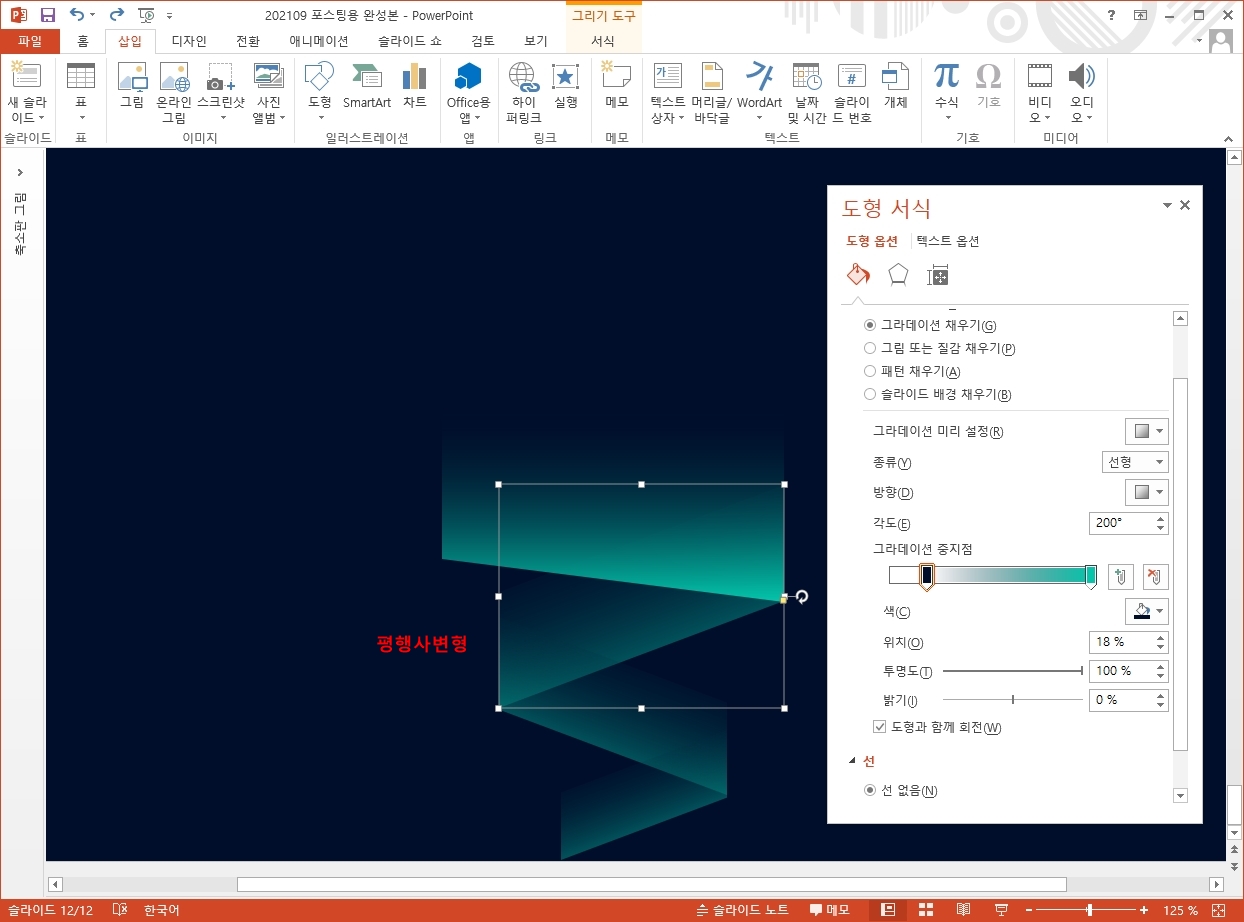
똑같은 채색이 된 도형들을 이렇게 배치하면 끝!!
오늘 피피티 템플릿 아주 간단하죠?

그라데이션 채색이 된 별개의 도형들이 나열되면서 자연스럽게 입체감 있고 뭔가 멋있는 느낌이 들게 되는데요.
다른 도형도 필요 없고 어떤 순서, 방향으로 나열하느냐에 따라 또 느낌이 달라질텐데요.
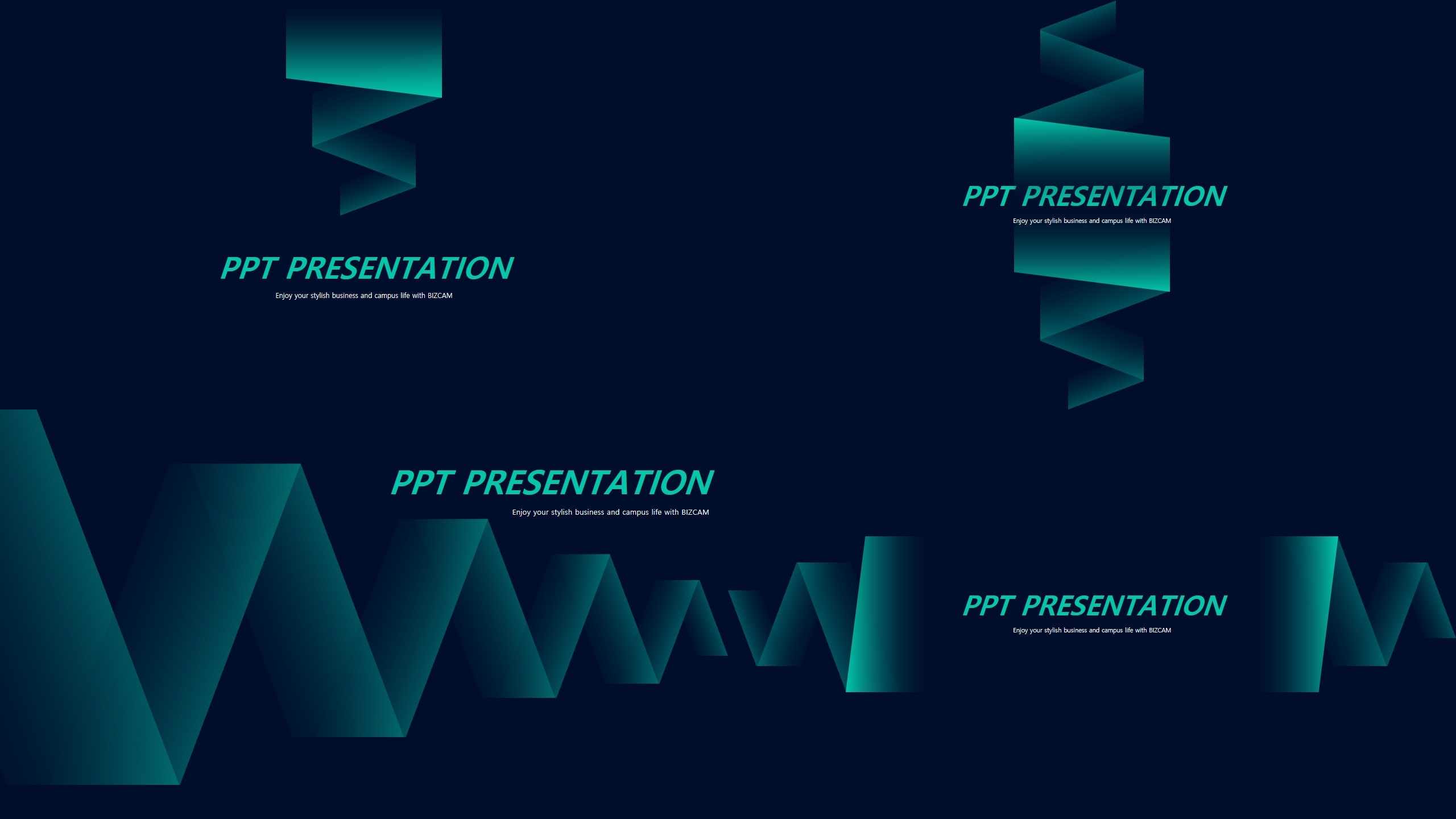
이렇게 그 차이를 확인할 수 있죠?
멋있잖아요. 절말 아무것도 아닌 것들의 조합인데 말입니다.

피피티 템플릿의 배경은 그러한 채색 스타일을 그대로 유지했는데요.
상단에 직사각형을 따로 넣어서 채색해준 이유는
사실 그냥 슬라이드 배경 자체에 채색을 한번에 이러한 스타일로 해볼 수 있지만
상단에 민트 색상이 저 정도로만 들어가게 하기 위해서는 두개의 중지점간 간격이 아주 좁아져야 하거든요.
그런 색상 변화의 경계가 아주 명확해질 수 있어요.
그래서 따로 도형을 넣어 채색해 주게 되었답니다.
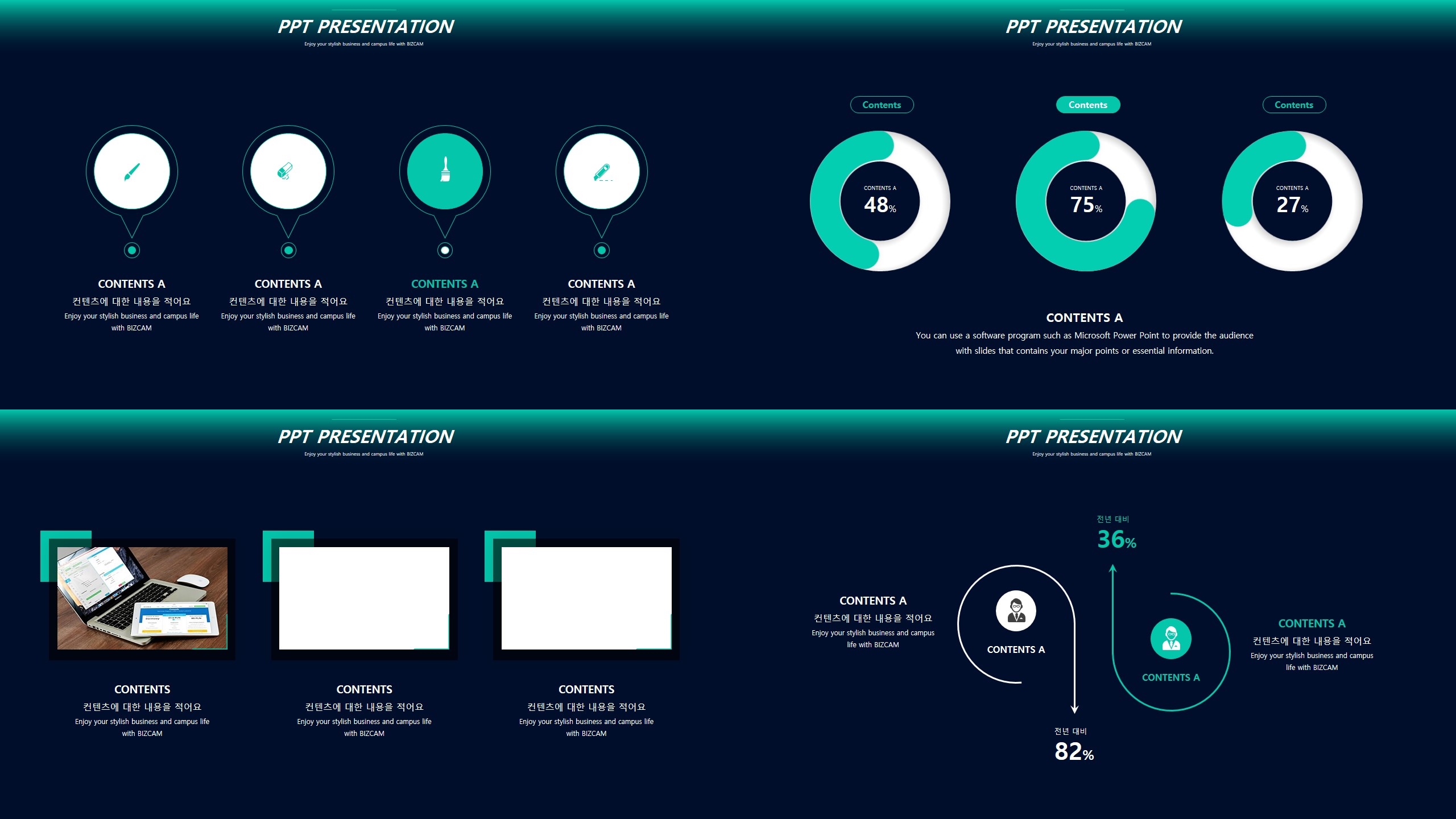
피피티 템플릿의 본문에서는 화이트는 일단 기본이겠죠?
민트 컬러를 포인트로 사용해 꾸며주면 되겠습니다.

ppt 비즈캠에서 무료로 템플릿을 공유하고 있어요
오늘은 하나의 공지글을 남겨 드리고자 하는데요. 바로 제가 ppt 디자인과 관련된 정보, 팁을 나누는 과정에서 예시로 만든 템플릿 소스들을 함께 연습해 보면서 발전해 나갈 수 있도록 무료로
bizcam.tistory.com